Comment utiliser le clavier du Galaxy Fold
Par défaut, le clavier de l'écran intérieur du Galaxy Fold s’affiche en deux parties.
Vous pouvez personnaliser l’affichage du clavier pour qu’il occupe tout l’écran ou qu’il apparaisse au-dessus de vos applications.

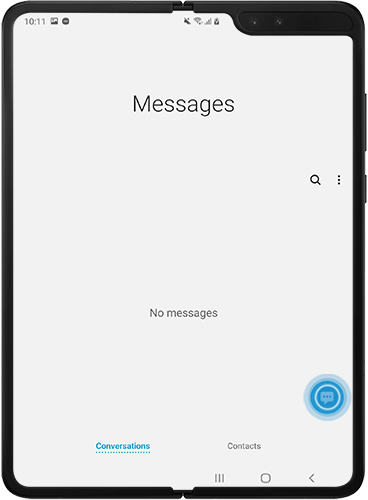



Remarque : Les étapes et options peuvent varier selon le modèle et le système opérationnel utilisé.
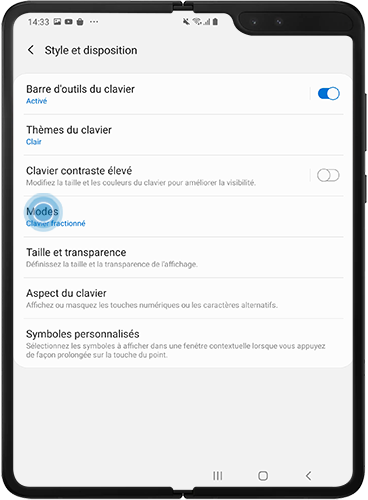

Besoin d’aide pour utiliser votre Galaxy Fold ?
Notre équipe d’experts est à votre service, pour vous aider à tirer le meilleur parti de votre Galaxy Fold.
Ils sont joignables 24 heures sur 24 et 7 jours sur 7 au +32 02 201 24 18 (coûts d'appel variables selon opérateur).
Si vous observez des dysfonctionnements anormaux sur votre smartphone ou votre tablette, vous pouvez envoyer un rapport d'erreur à nos techniciens ou leur poser une question via l'application Samsung Members.
Les données transmises sont anonymisées et ne sont conservées que le temps de l’analyse du problème.
Nous vous remercions pour votre commentaire!
Veuillez répondre à toutes les questions.